Webduino Blockly 「積木方城市」:用 MQTT 做到真正 Webduino 網頁協同同步顯示裝置狀態
在前一篇「Webduino Blockly 「積木方城市」:用 MQTT 打通所有 Webduino 開發板的「任督二脈」」文章中,介紹在 Webduino 中如何使用 MQTT 進行多個開發板間的訊息溝通,在這次的文章將再來探討,如何用 MQTT 做到真正 Webduino 網頁協同同步顯示裝置狀態!
在以下的 Webduino 官方 Demo 影片中,可以看到電腦與行動裝置畫面可以隨著 Webduino 的 RFID 裝置的切換,同步更新顯示!
雖然透過核選開發板積木上的「協同控制」可以達到多個連線裝置同時控制 Webduino 開發板,但是,不同裝置上的畫面是各自獨立的,並不會隨著其中一個裝置的操控而同步將其他裝置上的畫面一併進行更新!如果想要達到 Webduino 官方 Demo 影片中的效果,只要用 MQTT 就可以完成喔!
一、先來看看使用 MQTT 協同同步顯示網頁的執行結果:
二、Blockly 程式說明:初始化設定與 MQTT 接收訊息的設定
※ 20200817 補充:
在 2019 年 Webduino 已經修正 MQTT 預設積木如下圖,如果沒有要使用特定 MQTT 伺服器時,就不需要加入「連線至 MQTT 伺服器」積木,只要使用「MQTT」的第三個「當從 my/topic 收到訊息時…執行」積木,就會直接使用 Webduino 預設的 MQTT 伺服器來發送訊息!
三、Blockly 程式說明:點擊燈泡時的變數設定與 MQTT 傳送訊息的設定
四、Blockly 完整程式:加入 Smart 開發板與 LED 燈
- MQTT 點擊燈泡 Blockly 程式專案檔(需先登入 Webduino 雲端平台後,才能正確開啟!)
- MQTT1 點擊燈泡:https://blocklypro.webduino.io/#7nL15rvxpD
- MQTT2 點擊燈泡:https://blocklypro.webduino.io/#kErVBPAM2V
MQTT1 點擊燈泡與MQTT2 點擊燈泡的程式內容完全相同,主要是讓大家可以方便同時開啟兩個專案進行測試,實際體驗透過 MQTT 的方式來同步不同的裝置狀態!
五、在 Blockly、行動裝置與客製化網頁頁面中同步控制 Smart 開發板與 LED 燈
※ 延伸閱讀:
- Webduino Blockly 「積木方城市」:用 MQTT 打通所有 Webduino 開發板的「任督二脈」
- Webduino Blockly 「積木方城市」:雲端部署功能正式上線,全自動運行 Webduino 更方便!
- Webduino Blockly 「積木方城市」:如何將 Blockly 體驗版程式無痛轉移至 Cloud 雲端版?
- Webduino 動手做系列:冰棒棍水車小木屋
- Webduino 動手做系列:冰棒棍智慧小木屋
- Webduino 動手做系列:環保紙風車 + 冰棒棍基座
- Webduino Blockly 「積木方城市」:如何一次停用或啟用多個程式積木?
- Webduino Blockly 「積木方城市」:用 Bit 九軸加速器玩「拋拋剪刀石頭布」與「擲骰子」
- Webduino Blockly 「積木方城市」:如何利用「iframe 顯示網頁」自有積木,免用任何網頁語法就能輕鬆在 Blockly 中動態顯示「Google 統計圖」?
- Webduino Blockly 「積木方城市」:如何利用「使用自有積木」找回失落的「Google 地圖」積木「拼圖」?
- Webduino 太陽能照明與智慧植栽澆灌實作@台北市螢橋國中
- Webduino模擬器「瘋」神榜:用伺服馬達+按鈕學旋轉角度控制與使用者資料輸入,看誰的角度「眉角」最神準!
- Webduino模擬器「瘋」神榜:用三色 LED 幫交通警察控制紅綠燈、學函數(流程)
- Webduino模擬器「瘋」神榜:用 LED 點矩陣+按鈕+蜂鳴器模擬擲骰子、認識等待、聲音播放與停止積木
- 跟著 Webduino 一起翻轉 IoT 物聯網:什麼,連測試的 Blockly 積木都懶得寫?那就使用「載入範例積木」功能吧!
- Webduino模擬器「瘋」神榜:用 LED 點矩陣學陣列應用、玩賓果(進階版:可記錄與顯示已抽取號碼、Blockly 程式註解)
- Webduino模擬器「瘋」神榜:用LED 點矩陣學小綠人動畫與分鏡設計
- 跟著 Webduino 一起翻轉 IoT 物聯網:杜邦線使用PK賽「張君雅小妹妹麵條餅」一排一排 V.S「模範生點心麵」獨立麵條式一條一條?
- Webduino模擬器「瘋」神榜:用LED燈+蜂鳴器+超音波完成「倒車雷達」、學「多重邏輯判斷」
- Webduino模擬器「瘋」神榜:用「多顆LED霹靂燈」學列陣與多重迴圈
- Webduino模擬器「瘋」神榜:用「多顆LED霹靂燈」學變數命名與迴圈
- Webduino模擬器「瘋」神榜:模擬器為什麼無法「模擬」出結果?
- Webduino模擬器「瘋」神榜:用「如來神掌」玩超音波感測器!
- 跟著 Webduino 一起翻轉 IoT 物聯網:線上模擬器為何無法做元件的「連線」?
- 20170630 嘉義女中:用 Webduino Fly 開發板,一起 High 翻 IoT 物聯網
- 什麼?Webduino 也能玩假的?Webduino 最新推出的 Arduino 模擬器,讓您也能「弄假成真」!
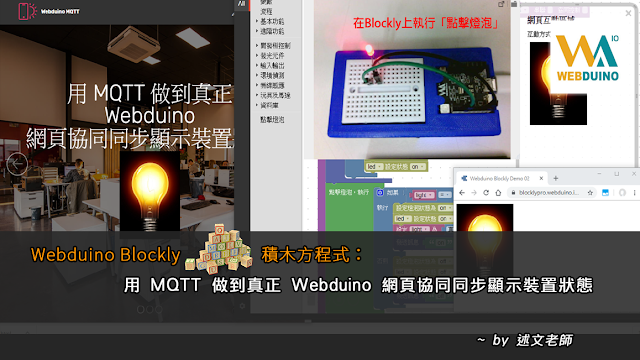








留言